動画の背景をぼかすことで、コンテンツを映画のように見せたり、誰かのプライバシーを保護することができます。ぼかされた背景は、どんなクリップ、ブログ、TikTok、製品デモにおいても瞬時に洗練された印象を与えます。被写体に注意を集中させ、プロ顔負けの深度効果を出すことができ、高価なカメラがなくてもその雰囲気を醸し出します。
このガイドでは、無料でオンラインで動画の背景をぼかす方法、動画の特定部分にぼかしを加える方法、およびAIを搭載した最高のオンラインぼかし動画エディターであるBlurMe Face Blurを使用してビデオぼかしエフェクトを達成する方法を学びます。
では、始めましょう。
オンラインで動画の背景をぼかす方法
動画の背景をオンラインでぼかす最も簡単で速い方法は、AIを使用して人と背景を即座に検出する100%ブラウザベースのエディターであるBlurMeを使用することです。 クリップをアップロードし、数秒で自動背景ぼかしを適用します。
ステップバイステップ: BlurMeを使用して動画の背景をぼかす
- BlurMe Studioオンラインに行く
ブロウザーでBlurMeを訪問します。Windows、macOS、Android、iPhoneなどあらゆるデバイスで使用できます。
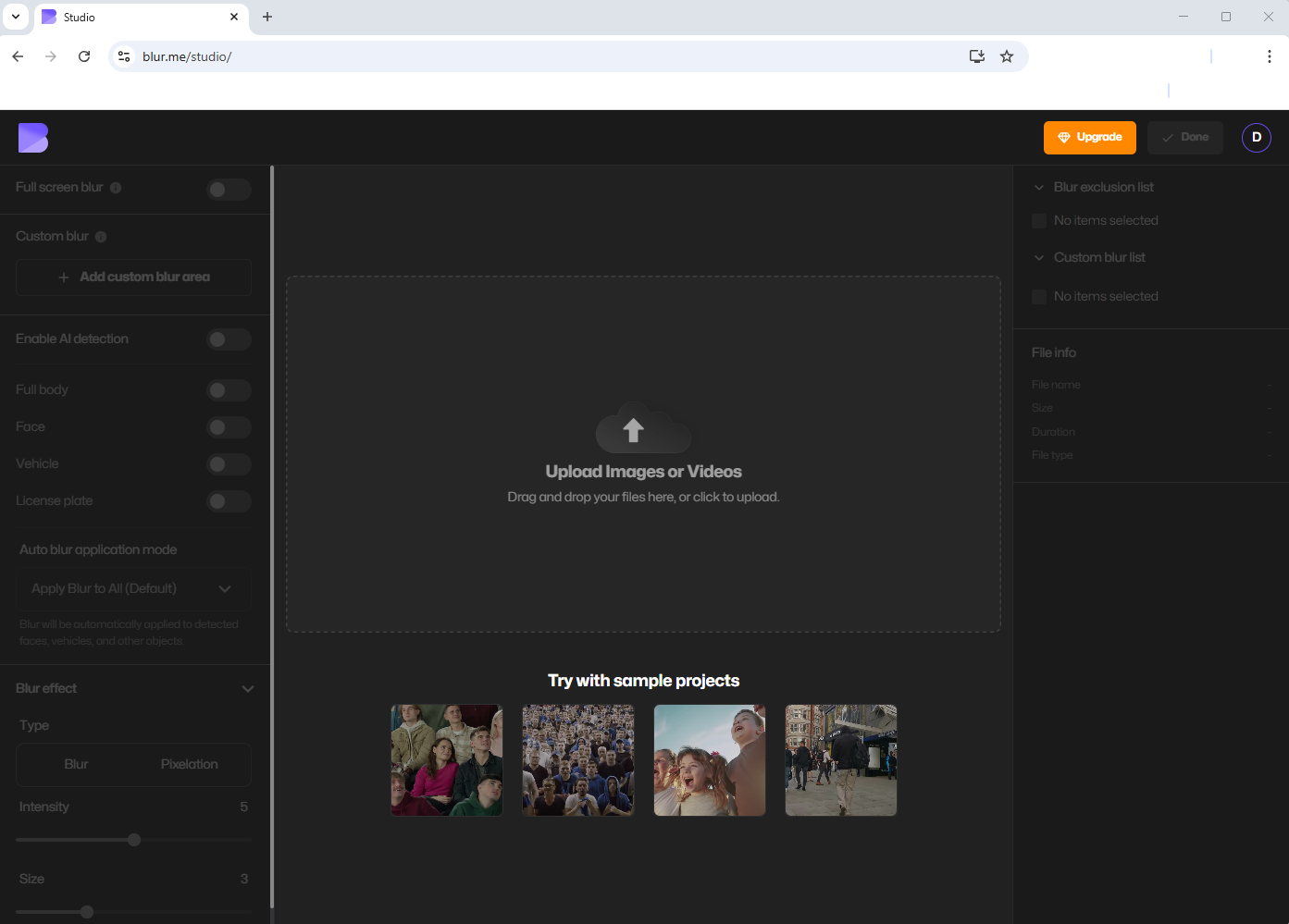
- ビデオのアップロード
クリップをドラッグアンドドロップするか、コンピュータから選択します。BlurMeは主要なフォーマット(MP4、MOV、AVI)に対応しています。
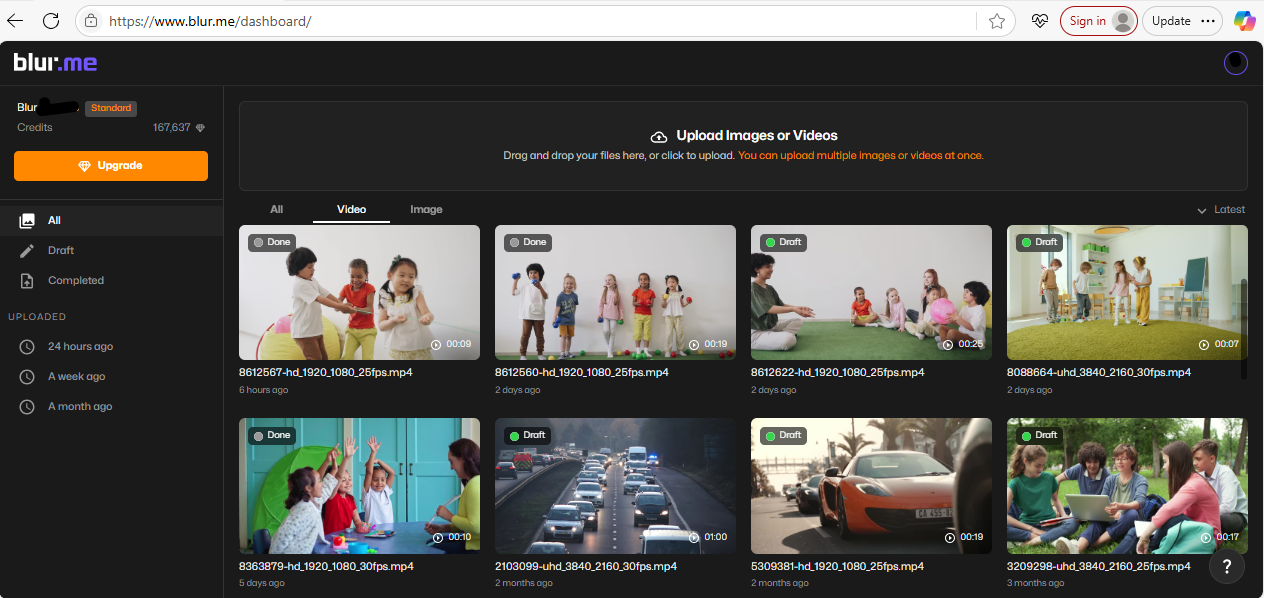
- フルスクリーンのぼかしを選択して動画をぼかす
これにより、背景を含む動画全体がぼかしから始まります。その後、何を表示させるかを決定します。
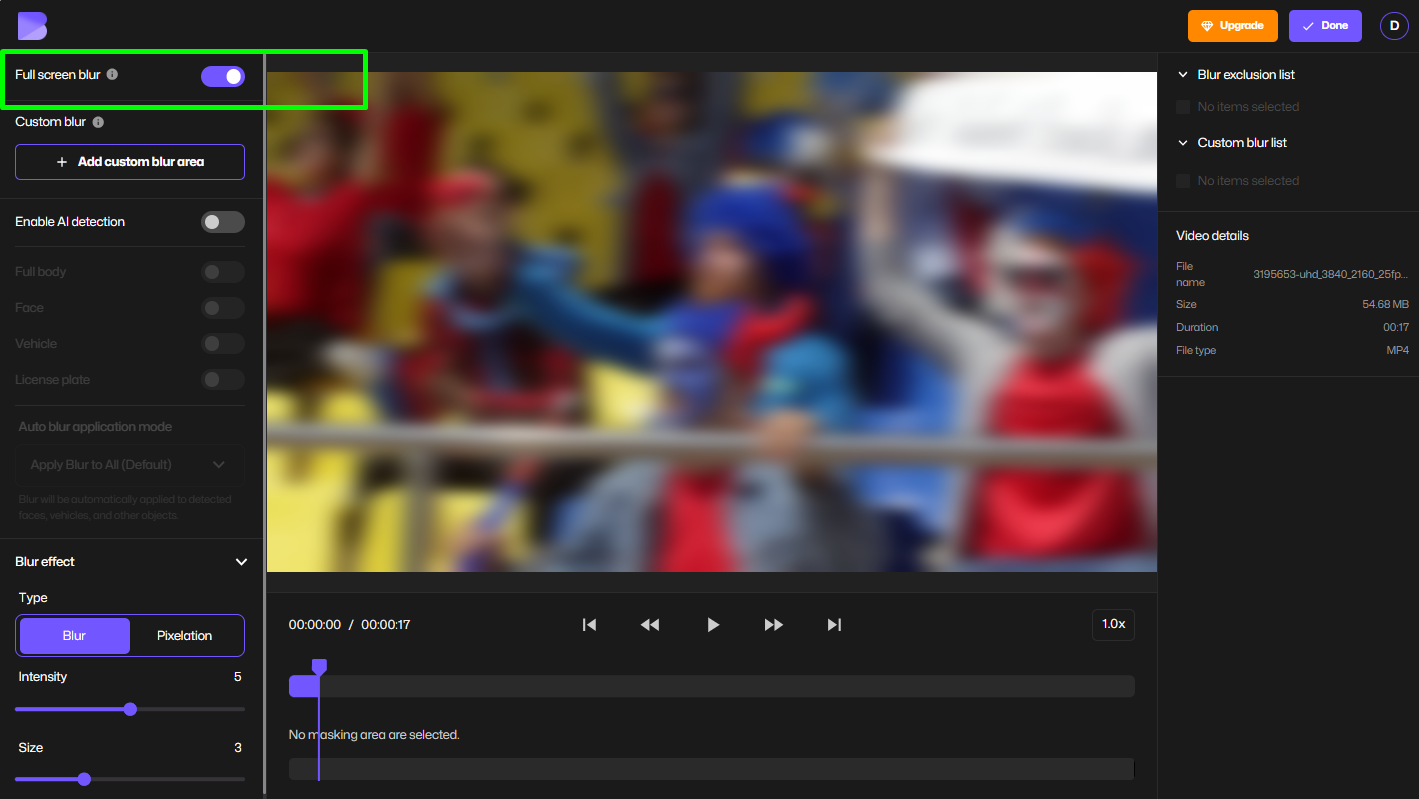
- AI検出を有効化
AI有効化をトグルして、BlurMeが顔、身体、車、ナンバープレートを自動的に検出させます。今度は、表示させたいもの(顔や主な対象)をクリックまたは選択するだけです。BlurMeは選択されたエリアを即座にぼかし解除し、背景の他の全てをぼかしにします。
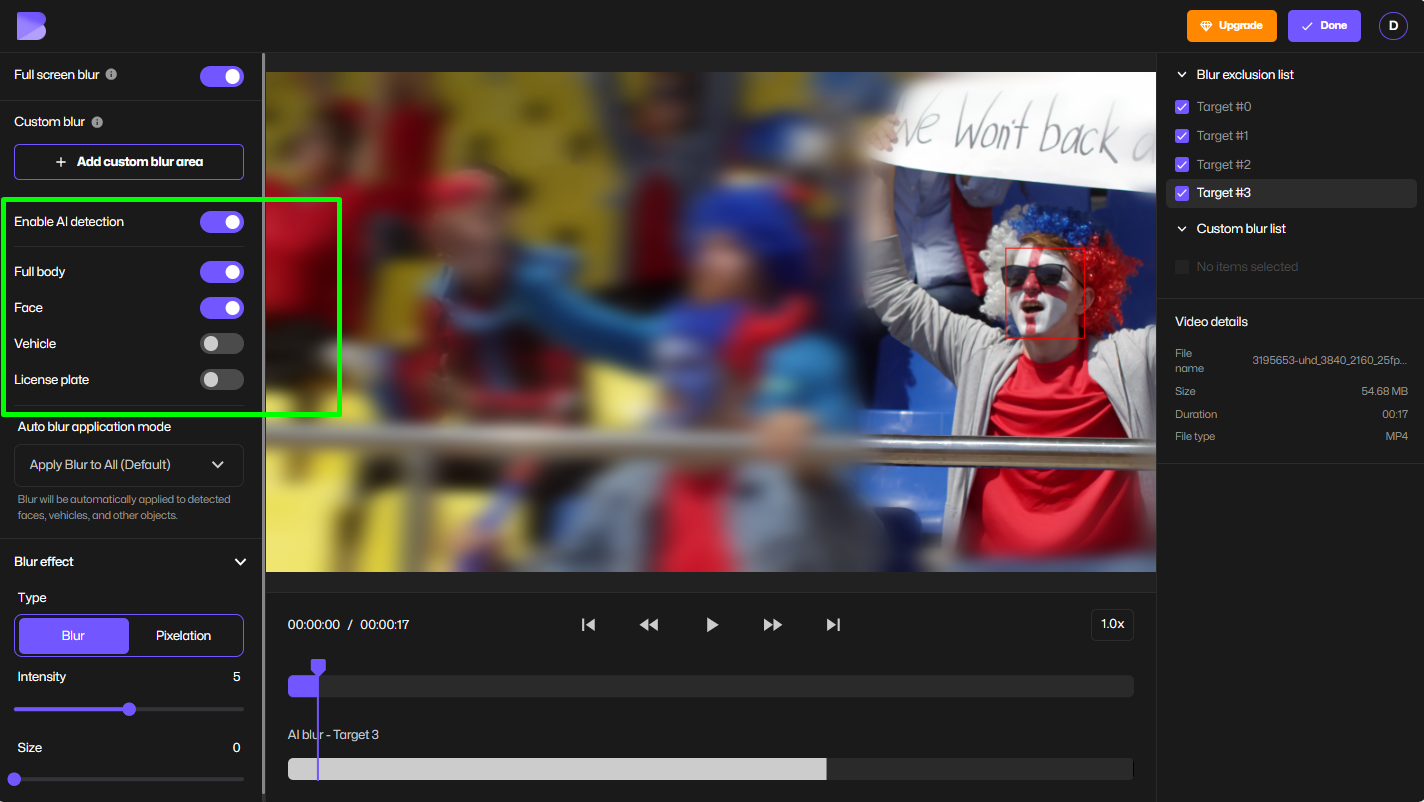
- ぼかし強度を調整
ぼかされた背景がどれほど強くまたは穏やかに見えるかをカスタマイズするためにスライダーを使用します。フルスクリーンのぼかしと部分ぼかしオプションの切り替えも可能です。
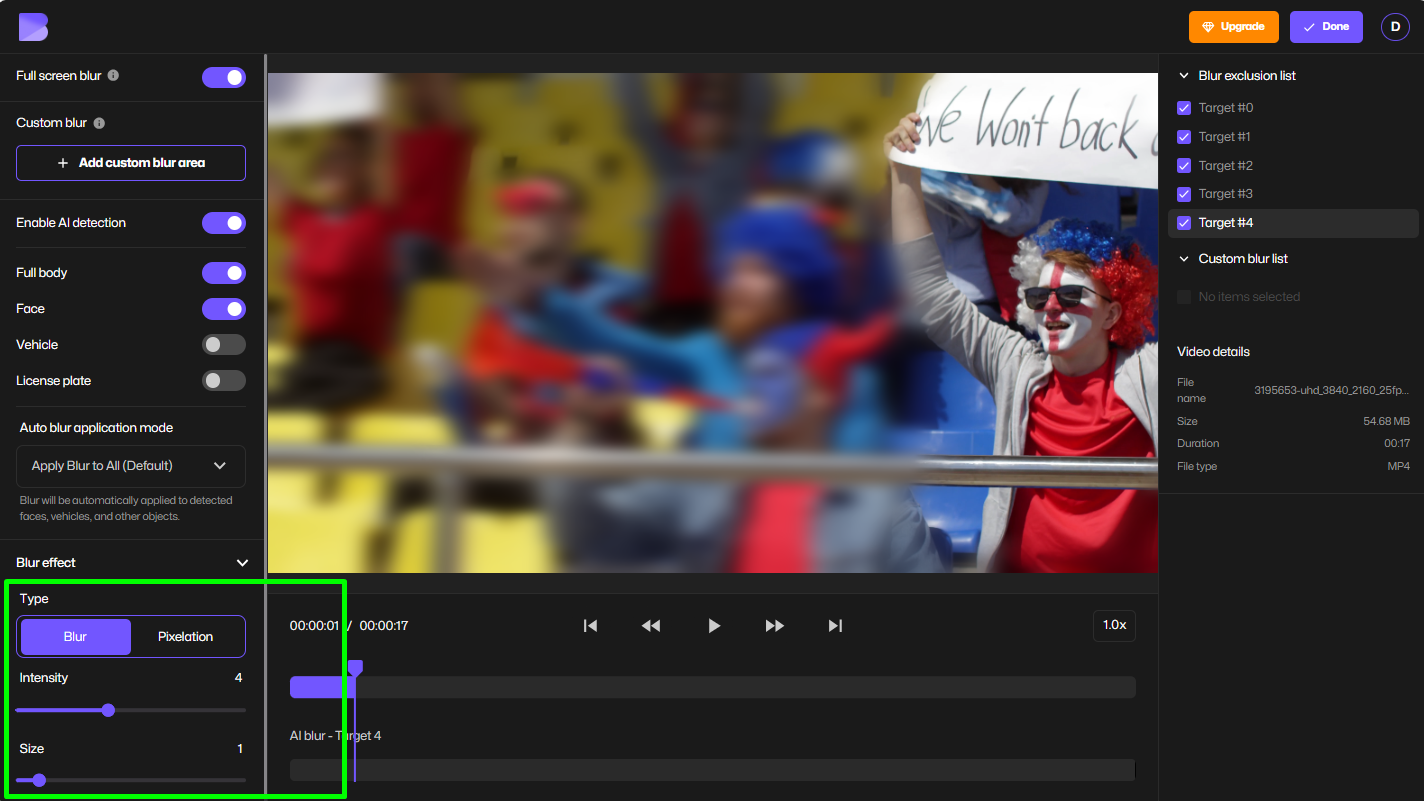
- ぼかし動画をエクスポート
満足したら、エクスポートをクリックします。サインアップすると無料でウォーターマークなしでプロの背景ぼかし効果付きの動画をダウンロードできます。
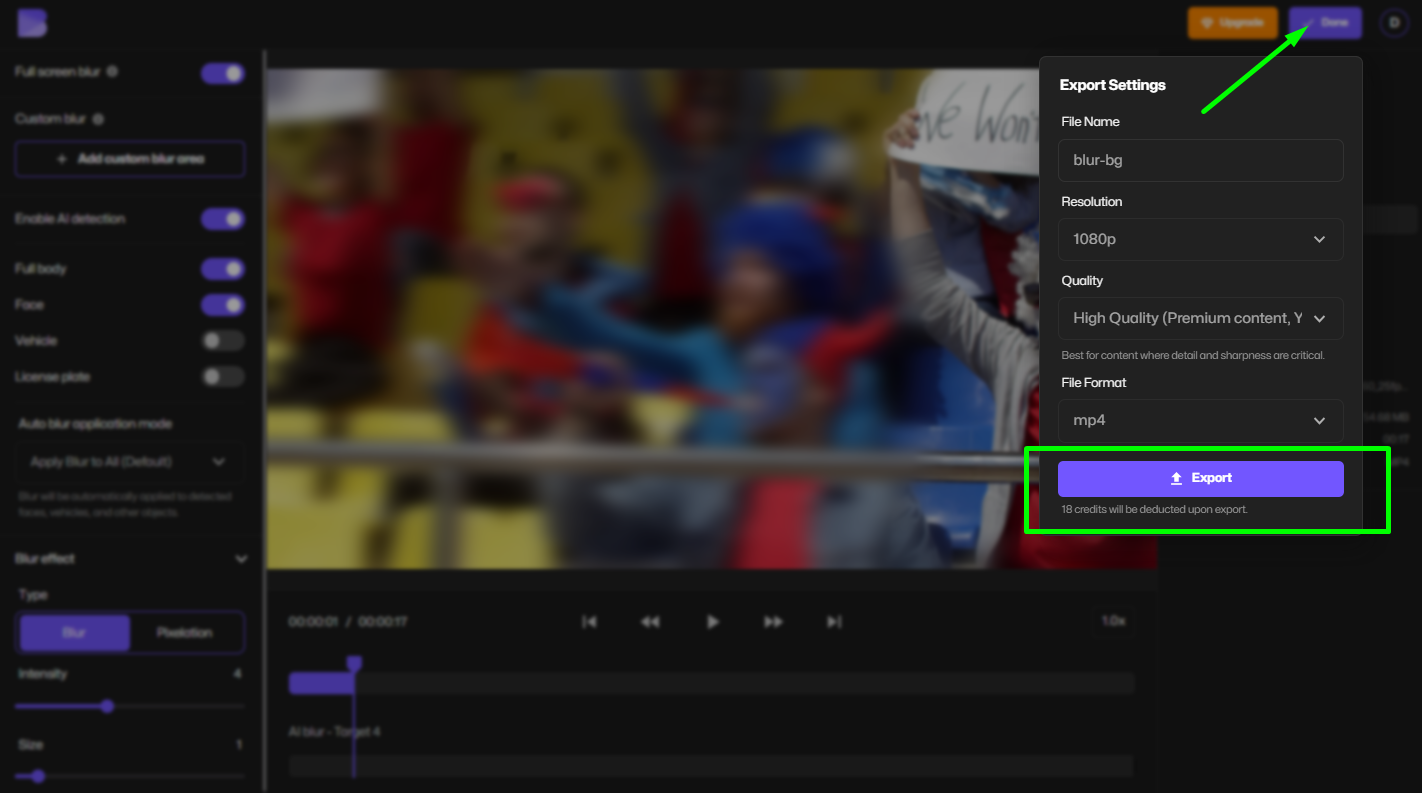
以上です。編集の専門知識は不要です。BlurMeの自動背景ぼかしがそれをお手伝いします。
動画の部分をぼかす方法(手動選択)
時には、動画の部分をぼかしたい時があります。例えば、物体、ブランドロゴ、ナンバープレートを隠す場合です。BlurMeには、動画の背景でエリアをぼかせるカスタムぼかしツールも含まれています。動画の修正やクリエイティブな効果に最適です。
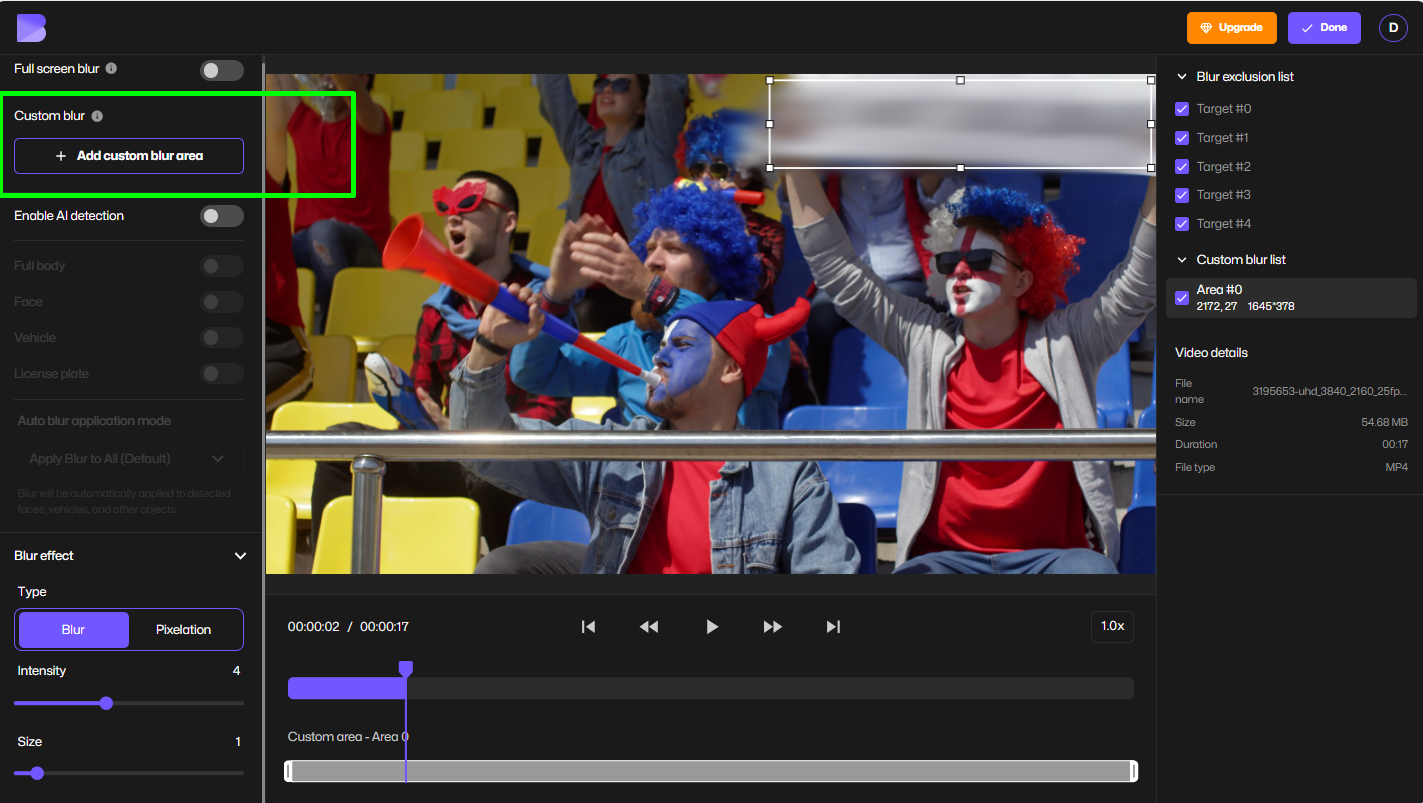
- BlurMeでカスタムぼかしオプションを選択します。
- ぼかしたいエリアに描画します。
- ぼかしレベルまたはサイズを希望に応じて調整します。
- 編集済み動画をすぐにエクスポートします。
iPhoneやAndroidで動画の背景をぼかす方法
携帯で編集する場合は、アプリをダウンロードせずにiPhoneやAndroidで動画の背景をぼかす方法はこちらです:
- モバイルブラウザーを開き、BlurMe Studioにアクセスします。
- ギャラリーから直接動画をアップロードします。
- 背景をぼかすもしくは背景の人をぼかす。
- ぼかしたクリップをカメラロールに保存します。
他のアプリとは異なり、BlurMeはストレージを占有せず、SafariやChromeで即座に動作します。
もっと知りたいですか? iPhoneでの背景のぼかし方法をチェックしてください。
CapCutで動画の背景をぼかす方法
アプリ内で編集を好む場合は、CapCutで動画の背景をぼかす方法はこちらです:
- ビデオをCapCutで開きます。
- エフェクト → ビデオエフェクト → 基本をタップします。
- ぼかしエフェクトを選択します。
- 背景のみに合わせてサイズと位置を調整します。
- 必要に応じて強度を調整します。
これでも機能しますが、被写体が動く場合は時間がかかることがあります。だからこそ、BlurMeの自動動画ぼかしは背景ぼかし編集のためのより速い解決策です。
Canvaで動画の背景をぼかす方法
Canvaもシンプルなプロジェクト向けに基本的な動画ぼかしエフェクトを提供しています:
- 動画をCanvaにアップロードします。
- クリップを選択し、動画編集をクリックします。
- 調整 → ぼかし設定を増加させます。
- 動画全体をぼかすか、クリップを複製して手動でエリアをマスクすることができます。
顔や人の検出が必要な高度なクリエイター向けに、BlurMeのAIはCanvaのフィルタースタイルぼかしよりも遥かに正確です。
プロフェッショナルなぼかし背景効果を作成するためのヒント
プロフェッショナルで自然なぼかし背景効果を作るためのプロのヒントをいくつか紹介します:
- 適度なぼかしを使う: 過度にぼかすのを避けます。ソフトなフォーカスがより映画的です。
- 被写体の明瞭さを保つ: 被写体がシャープで見やすいようにします。
- モーションブラーを試す: なめらかなトランジションのためにさりげなくモーションブラーを追加します。
- シーンに合わせる: 現実的な効果のために、遠い背景には強いぼかし、近いオブジェクトには軽いぼかしを適用します。
- AIツールを使用する: BlurMeに顔を検出させ、背景の人をぼかすのを自動で行わせます。
BlurMeが最高の無料動画ぼかしエディタである理由
一般的なエディターとは異なり、BlurMeはオンラインでの動画背景ぼかしを楽にするように設計されています。
主な利点:
- 100%オンライン(ダウンロード不要)。
- 顔と背景検出の自動化。
- 調整可能なぼかし強度と形状。
- 全デバイス(デスクトップおよびモバイル)で使用可能。
- 無料登録でウォーターマークなしのエクスポート。
動画で顔をぼかす、背景をぼかす、または機密情報を隠す必要がある場合、BlurMeはAIのオールインワンぼかし動画エディターです。
今すぐ試してみてください: ビデオ背景をぼかす。
動画の背景をぼかすについてのFAQ
1. 顔と背景を同時にぼかすことはできますか?
BlurMeのAIによるビデオぼかしを使うと、顔と背景を自動的に検出して一括でぼかすことができます。詳細については、Face Blurアプリをご覧ください。
2. 背景の人だけをぼかすことはできますか?
はい。BlurMeのAIは複数の顔を認識し、メインの被写体をクリアなままにして背景の人だけをぼかすことができます。方法については、背景の人をぼかすをご参照ください。
3. オンラインで動画の背景をぼかすのは無料ですか?
もちろんです。BlurMeのブラウザベースのツールを使用して、無料で動画背景をぼかすことができます—ダウンロードやサインアップは不要です。
4. 動画全体の画面をどうぼかしますか?
BlurMeで「フルスクリーンぼかし」を選択し、トランジションやプライバシーのための完全なぼかしオーバーレイを作成します。
5. アプリを使わずに背景をぼかす最も簡単な方法は何ですか?
BlurMeのオンラインのぼかし動画エディターを使用します。それはCapCutやCanvaのようなアプリベースのエディターよりも速く、より正確です。さらに詳しい情報は、背景ぼかしをご覧ください。
最終的な考え
動画の背景をぼかす方法を学ぶことは、あなたのYouTube、TikTok、個人的なプロジェクトを完全に変えることができます。BlurMeを使えば、ぼかし効果を加える、顔をぼかす、または背景の人を自動でぼかすことが簡単にできます。
無料編集を今すぐ開始してください:BlurMe Studioで完璧なぼかし背景効果を動画に与えましょう。






